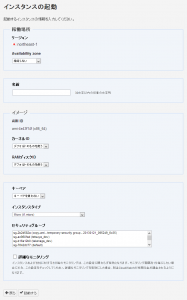AMIは1つのページで一覧できます。
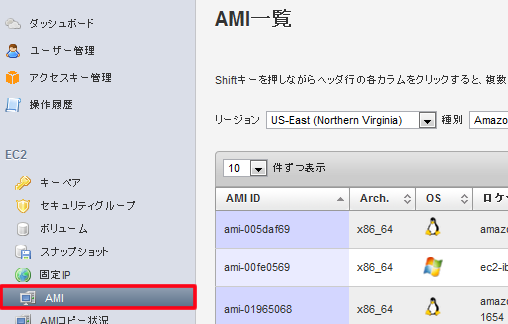
【ご注意】 AWSと違い、Cloudworksには[インスタンス起動]のようなメニュー項目はありません。AMIの項目から選択することでインスタンスを起動させます。
トップ画面
メニューをクリックすると、下図のような画面が表示されます。ここでは、各種AMIが一覧表示されます。 OSやディストリビューションの種別は画像で表示されます。
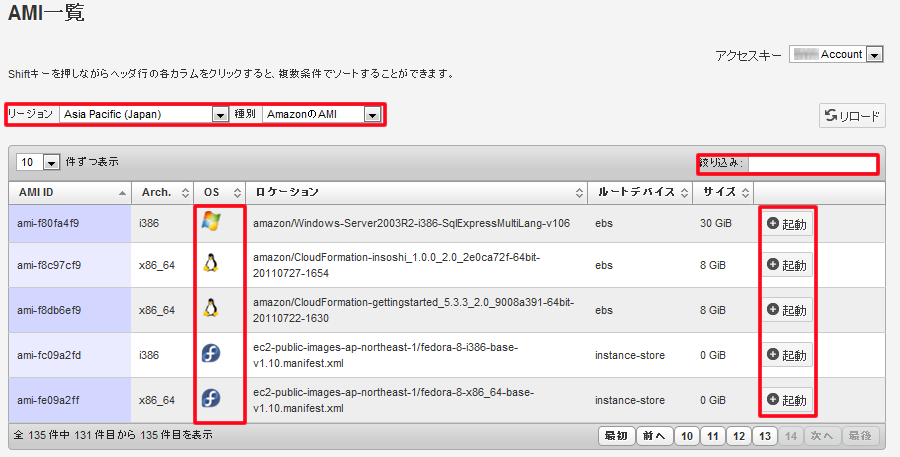
この画面では、下記の操作がおこなえます。
- 表示するリージョンの変更左上の[リージョン]を選択することで、表示するAMIの一覧を切り替えます。
- 表示するAMIの種別の変更左上の[種別]を選択することで、表示するAMIの一覧を切り替えます。
- AMIからインスタンスを起動右端にある[起動]ボタンを押すと入力画面に移り、選択したAMIからインスタンスを起動させることができます。
- 絞り込み検索右上の入力欄に検索したいキーワードを入力することで、関連するAMIのみ表示させることができます。
種別の詳細
- 最近使ったAMI : 一定期間以内に起動したAMI
- AmazonのAMI : Amazonが用意しているAMI
- 自分のAMI : 自分が作成して管理しているAMI
- 実行権限のあるAMI : 他者が限定公開しているAMIで、自分にも権限が付与されているAMI
OSアイコンの詳細
| アイコン | OS種別 |
|---|---|
|
|
Linux(Amazon Linux等) |
|
|
CentOS |
|
|
Debian |
|
|
Fedora |
|
|
Gentoo Linux |
|
|
OpenSolaris |
|
|
RHEL |
|
|
openSUSE |
|
|
Ubuntu |
|
|
Windows |
インスタンスの起動 トップ画面の起動ボタンを押すと、下図のような画面が表示されます。ここで入力した情報に基づいてインスタンスが作成されます。
- AvailabilityZone
指定しないを選んだ場合、自動的にいずれかのゾーンが選択されます。
- カーネルID、RAMディスクID
特別な指定がない場合はデフォルトで設定してあるものを選択して問題ありません。
- キーペア
既存のキーペアから利用するキーペアを選択します。AWSと違い、ここで新しくキーペアを作成して進めることはできません。あらかじめメニューの[キーペア]から作成しておく必要があります。
- インスタンスタイプ
起動するインスタンスのタイプを選択します。AWSと違い、ここでは各タイプの詳細(CPUUnits、CPUCores、Memory)は表示されません。あらかじめ確認しておく必要があります。
- セキュリティグループ
既存のセキュリティグループから利用するセキュリティグループを選択します。AWSと違い、ここで新しくセキュリティグループを作成して進めることはできません。インスタンスを起動する前にあらかじめメニューの[セキュリティグループ]から作成しておく必要があります。
- 詳細なモニタリング
通常5分間隔のインスタンスおよびEBSのモニタリングを1分毎に出来ます。有効にする場合はチェックボックスにチェックを入れます。この場合別途CloudWatch利用料が必要となります。